Come trasformare video YouTube in MP3
Girovagando su YouTube hai trovato una bellissima cover della tua canzone preferita e vorresti scaricarla sul PC come file MP3? Niente di più facile. Ci sono tantissimi software e servizi online che consentono di scaricare i video da YouTube ed estrapolarne la traccia audio in maniera davvero semplicissima.
Tutto quello che devi fare è sceglierne uno, dargli "in pasto" l'indirizzo del video da YouTube da salvare come MP3 (se non lo sai, è quello che viene visualizzato nella barra del browser quando lo riproduci) e aspettare qualche secondo affinché la conversione venga portata a termine.
Fossi in te non aspetterei altro tempo. Prenditi qualche istante per te e scopri come trasformare video YouTube in MP3 grazie alle soluzioni che sto per proporti: sono tutte gratuite e facilissime da usare anche per gli utenti alle prime armi.
Convert2MP3
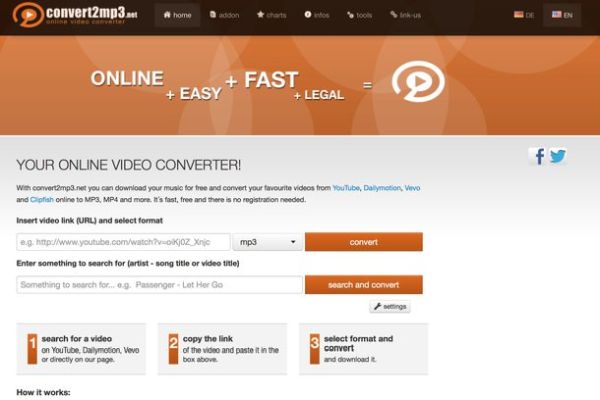
Una delle soluzioni più semplici per scaricare musica da YouTube è Convert2MP3 che funziona direttamente dal browser - è un servizio online - e crea file audio, non solo MP3, ma anche AAC, OGG, FLAC, WMA ed M4A, in qualità più che accettabile: 192 kbps.
Per utilizzarlo, collegati alla sua pagina principale, immetti l'indirizzo del video di YouTube da scaricare nel campo Insert video link (URL) and select formate assicurati che nel menu a tendina adiacente ci sia impostata la voce MP3.
A questo punto, clicca sul pulsante Convert, attendi qualche secondo affinché il collegamento venga elaborato e scegli se inserire dei tag per il file audio da generare o se passare direttamente al download cliccando prima su Continue e poi su Download. Missione compiuta!
VideoGrabby
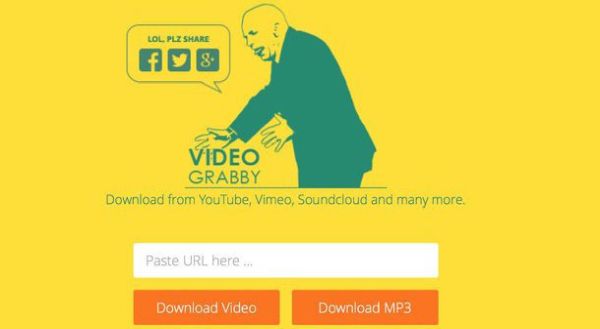
VideoGrabby è un altro servizio online e permette di trasformare video YouTube in MP3 in maniera ancora più semplice e veloce rispetto al sito che ti ho segnalato in precedenza; la qualità dei file di output per i video disponibili in HD è di 192 kbps, altrimenti passa a 124kbps.
Per utilizzarlo, collegati alla sua pagina principale, incolla l'URL del video da trasformare in file audio nella barra collocata al centro dello schermo e pigia sul bottone Download video. Se - come ti consiglio - vuoi scaricare la versione HD dei video (e quindi delle loro tracce audio), prima di compiere quest'operazione clicca sulla voce HQ collocata in basso a destra.
ClipGrab
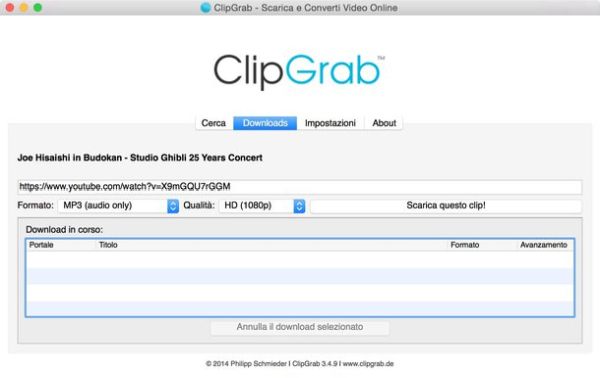
Passando alle soluzioni offline, ma comunque rimanendo nell'ambito di strumenti estremamente intuitivi e semplici da usare, ti consiglio ClipGrab. Si tratta di un software gratuito per Windows e Mac OS X che permette di scaricare i video da YouTube ed estrapolarne la traccia audio in formato MP3 oppure OGG.
Per scaricarlo sul tuo PC, collegati al suo sito Internet e fai click sul pulsante Free Download. Avvia dunque il pacchetto d'installazione del software (clipgrab-xx.exe) e clicca in sequenza su Esegui, Sì e Avanti; metti il segno di spunta accanto alla voce Accetto i termini del contratto di licenza e porta a termine il setup cliccando prima su Avanti per tre volte consecutive e poi su Installa e Fine.
Durante il setup potrebbe esserti proposto di scaricare dei software promozionali aggiuntivi, rifiutali tutti selezionando l'opzione Non accetto.
Se hai un Mac, per installare il programma non devi far altro che aprire il suo pacchetto dmg e trascinarne l'icona nella cartella Applicazioni di OSX.
La procedura per avviare il download dei video è comune a entrambi i sistemi operativi. Non devi far altro che selezionare la scheda Downloads, incollare l'indirizzo del video di YouTube nella barra collocata in alto e selezionare, nei due menu a tendina sottostanti, le opzioni MP3 (audio only) e HD (1080p) (o una qualità immediatamente inferiore, se questa non è disponibile).
Pigia dunque sul pulsante Scarica questo clip, scegli la cartella in cui esportare il file di output e attendi che il filmato venga prima scaricato sul computer e poi convertito in un file MP3 (con un bitrate di al massimo 256kbps).
MediaHuman YouTube to MP3 Converter
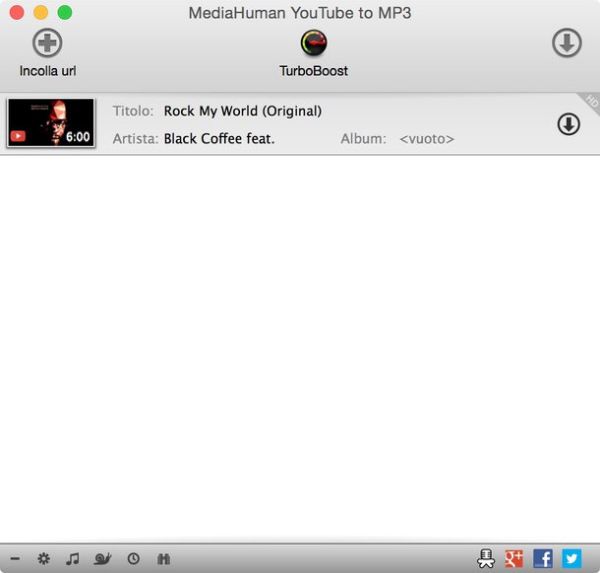
Se vuoi trasformare video YouTube in MP3 avendo il massimo controllo sulla qualità del file finale, ti consiglio di provare MediaHuman YouTube to MP3 Converter: è un programma gratuito per Windows e Mac OS X che consente di scaricare i video di YouTube ed estrapolarne l'audio in modo da ottenere MP3, OGG o M4A con un bitrate fino a 320kbps; ricorda però che la qualità dell'audio è sempre legata a quella del video di partenza: pur scegliendo di creare MP3 da 320kbps, se la qualità del video di partenza è scarsa otterrai un file audio di scarsa qualità.
Detto questo, per scaricare il software sul tuo computer, collegati al suo sito Internet e pigia sul pulsante Download. Avvia dunque il pacchetto d'installazione YouTubeToMP3.exe e clicca prima su Sì e poi su Avanti; metti il segno di spunta accanto alla voce Accetto i termini del contratto di licenza e porta a termine il setup cliccando prima su Avanti per quattro volte consecutive e poi su Installa e Fine.
Su Mac, anche in questo caso, per installar il software basta aprire il pacchetto dmg che lo contiene e copiarne l'icona nella cartella Applicazioni di OS X.
Al termine del setup, avvia MediaHuman YouTube to MP3 Converter e clicca sul pulsante Incolla URL per dargli "in pasto" il video che desideri trasformare in MP3. Dopodiché accedi alle preferenze del programma (cliccando sull'icona dell'ingranaggio che si trova in basso a sinistra), seleziona la scheda Output audio e imposta il formato di output MP3 con un Bitrate non inferiore ai 192 kbps.
A questo punto, torna sulla finestra principale dell'applicazione, clicca sulla freccia in alto a destra e il tuo video (o i tuoi video, ne puoi aggiungere quanti ne vuoi alla coda di download) verranno prima scaricati e poi convertiti in file audio. Li troverai nella cartella \Musica\Downloded by MediaHuman\ del computer.
